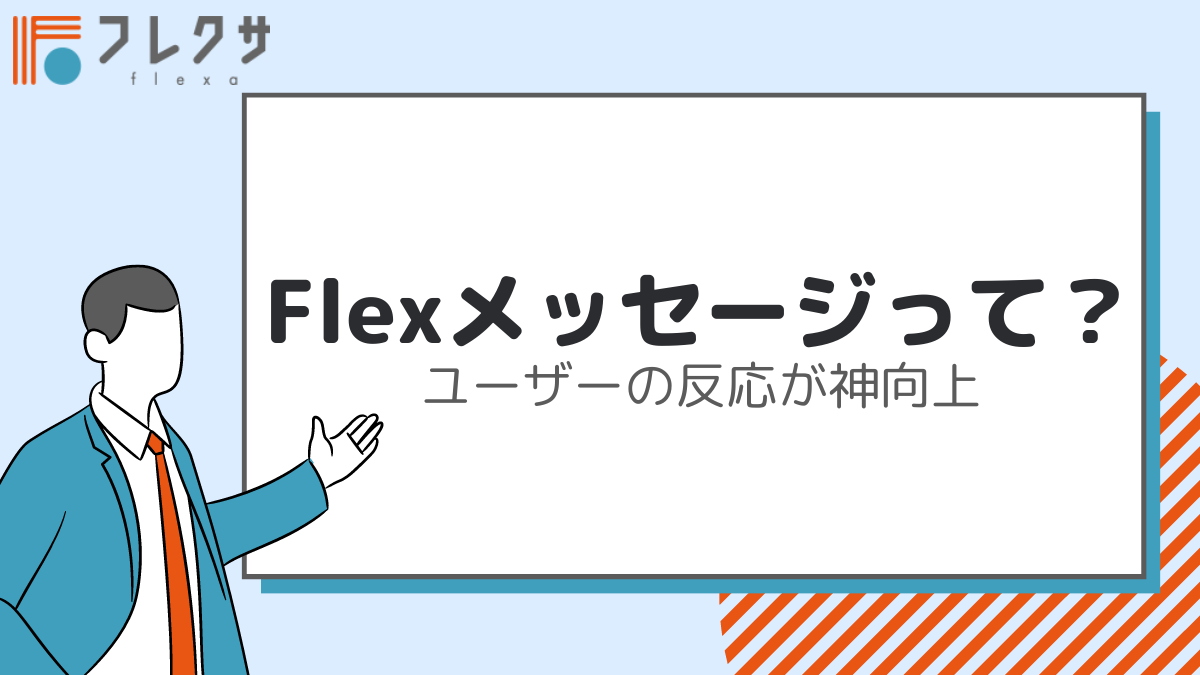フレクサ基本のん!LIFE ID取得方法とアンケート初期設定

本日はLINEアンケート機能を作る際などに必要なLIFF IDの取得方法とアンケート初期設定について解説します。
アンケート機能を活用することで自動的にタグ分けができるため必須機能になります★
※こちらの作業はアンケート機能をご利用いただけるスタンダードプランの方のみになります。
まずは、【LINE Official Account Manager】にログインします。
ログイン後、右上の【設定】をクリックしてください。
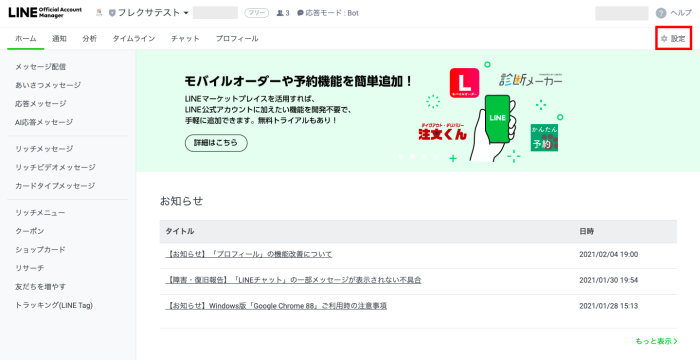
次に、左側の【Messaging API】をクリックします。
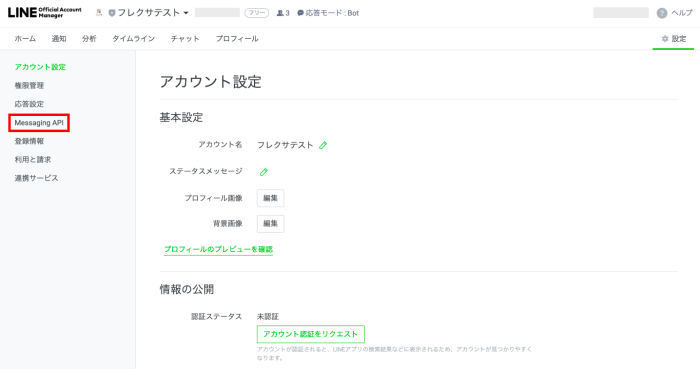
画面下部、【LINE Developers】をクリックしてDevelopers画面に進みます。
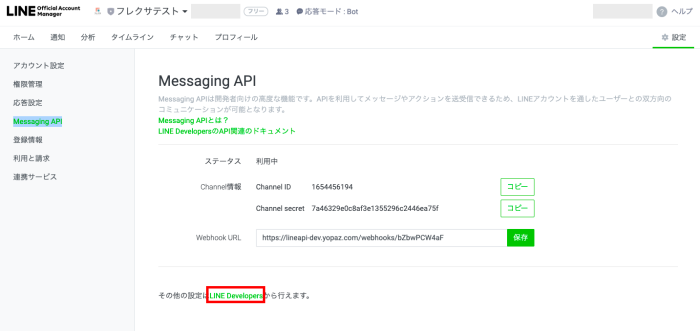
ここからはLINE Developersでの操作です。
右上のアイコンをクリックします。
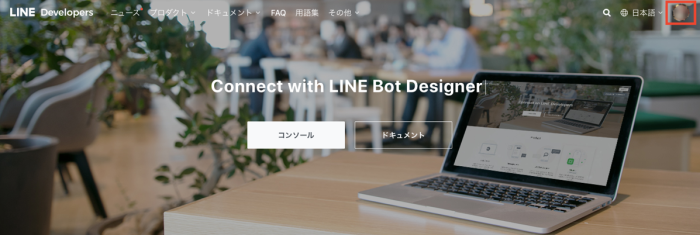
左側にある【管理者(Admin)】からアカウントを選択します。
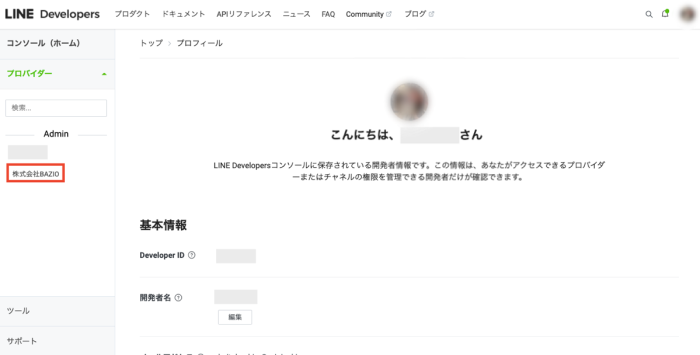
【新規チャネル作成】をクリック
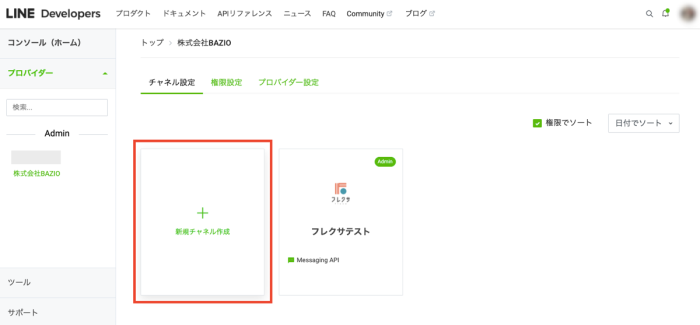
【LINEログイン】をクリック
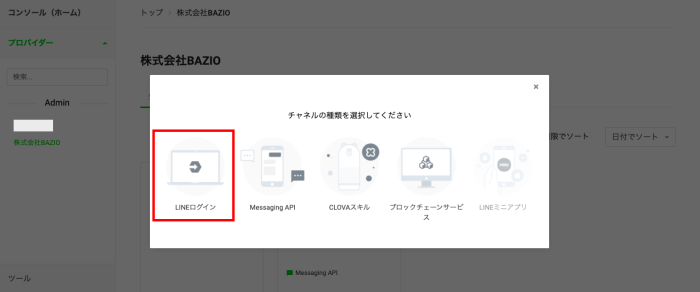
LINEログインをクリック後、下記項目の入力をお願いします。
チャネル名:会社名や店舗名など
チャネル説明:LINE公式アカウント名など
アプリタイプ:ウェブアプリにチェック
メールアドレス:アカウント管理者のメールアドレスを入力
※チャネル名・チャネル説明はLINEログインおよびLIFF起動時の権限同意画面に表示されるものなので、お客様側にも表示されます。
すべての入力が完了したらLINE Developers Agreementの同意箇所にチェックして、【作成】をクリックします。
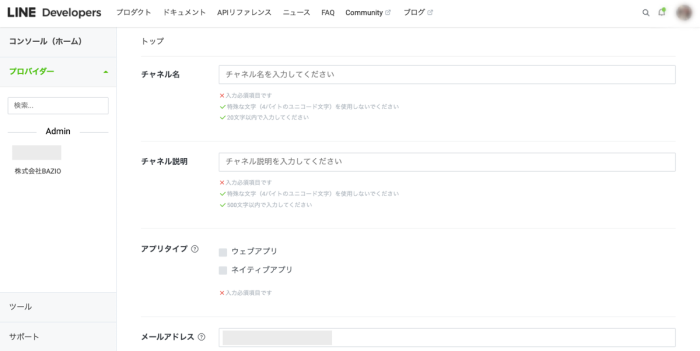
作成をクリックするとチャネル基本設定画面に移行するので【リンクされたボット】の項目から接続したい公式アカウントを選択し、【更新】をクリックしてください。

更新を押したらチャネル基本設定の上部に戻り、チャネルを【非公開】から【公開】にします。
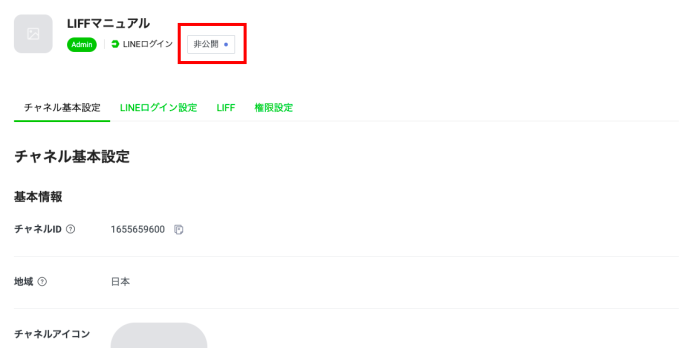
公開にした後、下の【LIFF】タブに移行して【追加】ボタンをクリックします。
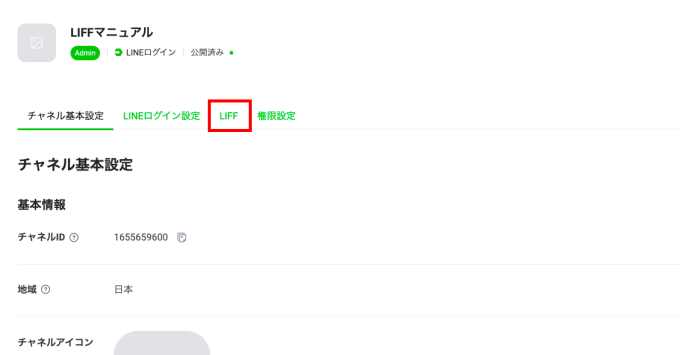
LIFFアプリ追加画面で下記項目を設定します。
LIFFアプリ名:管理しやすいアプリ名を入力
サイズ:Full
エンドポイントURL:https://app.flexa.jp/surveys/liff
※上記URLをコピーして貼り付け
Scope:profile
ボットリンク機能:On(Aggressive)
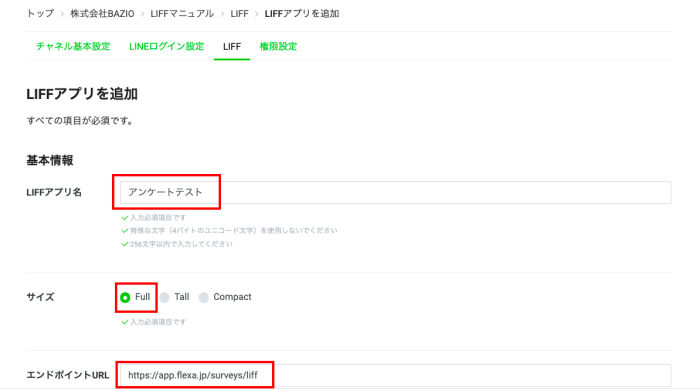
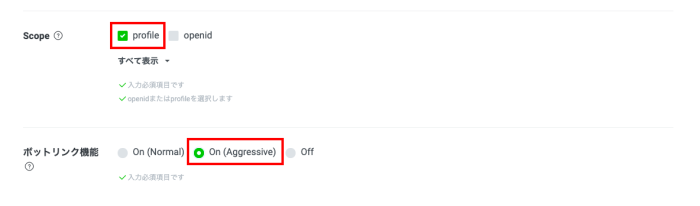
追加後、LIFF IDが取得できます。
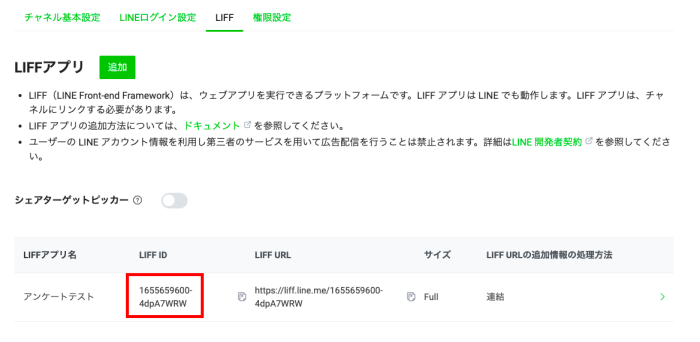
アンケート機能初期設定
LIFF IDが取得できたら、フレクサに入力します。
アカウント情報をクリックし、中のアカウント情報を更にクリックします。
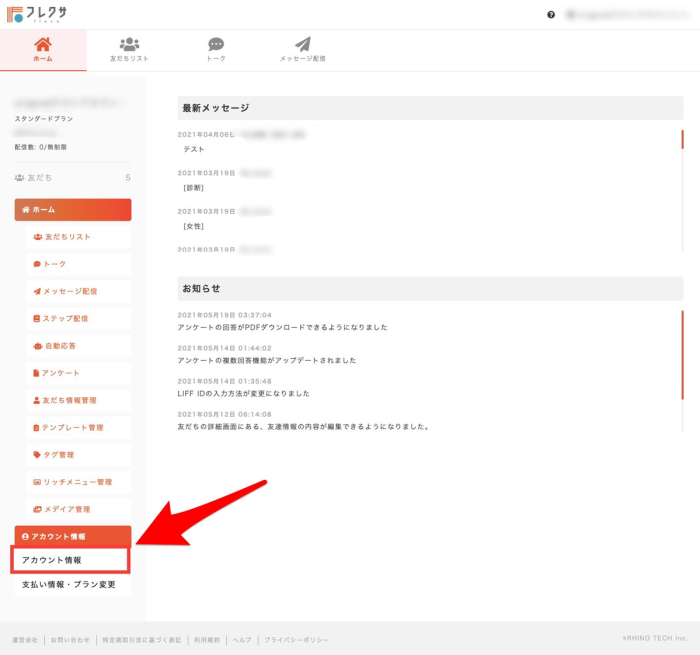
右上の編集をクリックします。
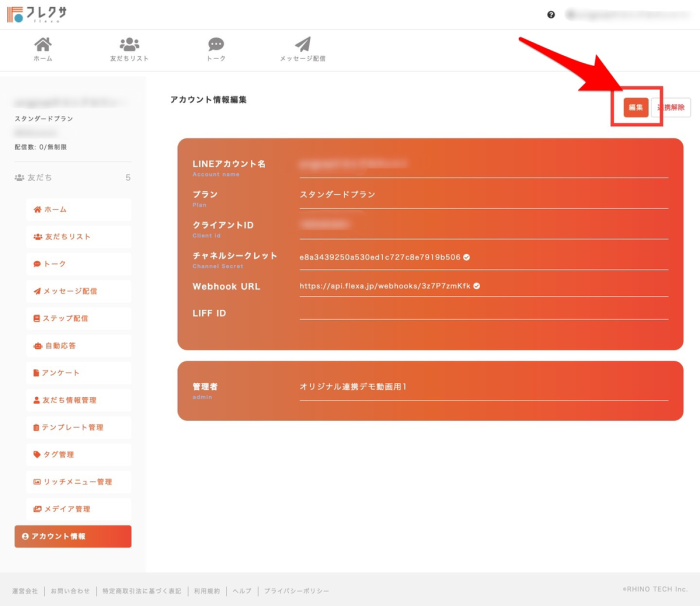
LIFF IDの欄に取得したLIFF IDをコピー&ペーストします。
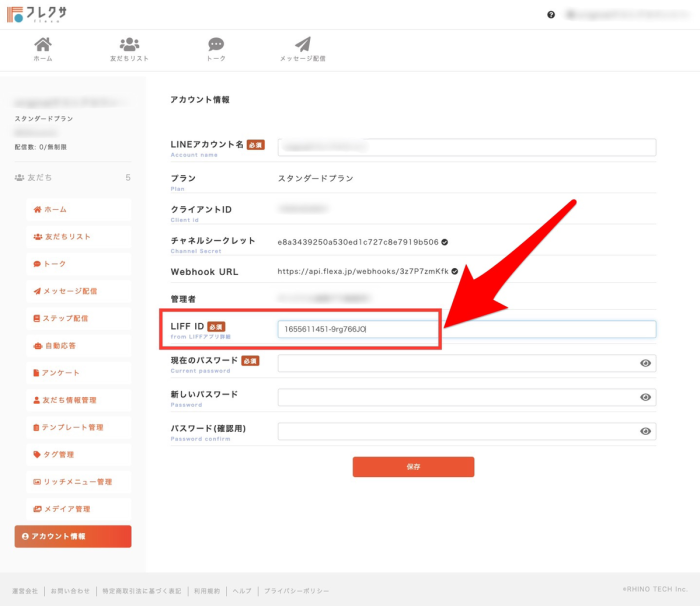
すぐ下の必須項目現在のパスワードにはログインの際のパスワードを入力し、保存をクリックしてLIFF IDの入力が完了します。
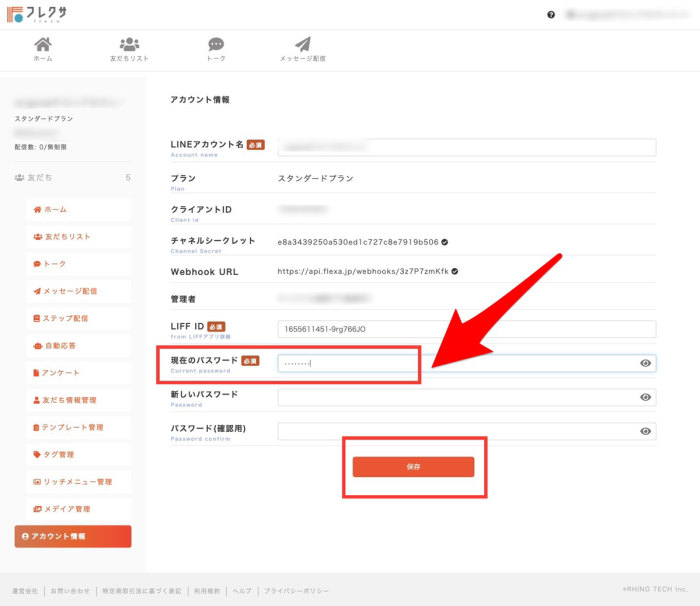
また、LIFF IDの設定が未入力だと、下記画像のように『入力してください』と注意書きが出て、アンケートの新規作成が出来ないので、必ずLIFF IDの設定をしましょう。
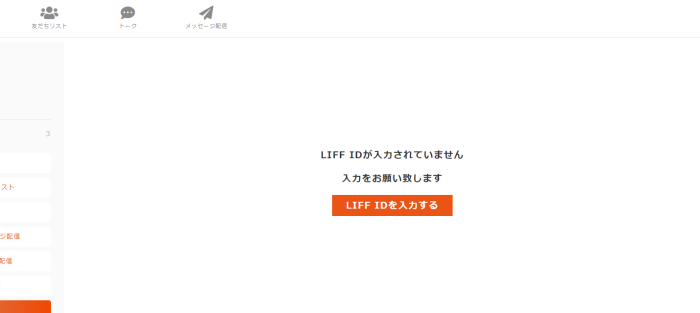
まとめ
いかがでしたか?フレクサの初期設定LIFE ID取得方法とアンケート作成のをご紹介させていただきました。
その他にもわからないことがありましたら、フレクサのヘルプページまたはお気軽にお問い合わせください♪
ライン公式アカウント×フレクサで効率よくマーケティングしていきましょう♪
フレクサでできること